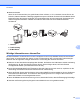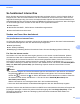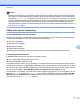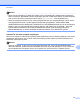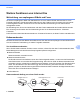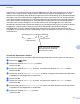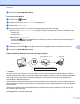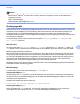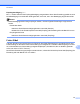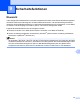Network User's Guide
Table Of Contents
- NETZWERKHANDBUCH
- Zu den Hinweisen
- Hinweise zur Zusammenstellung und Veröffentlichung
- WICHTIGER HINWEIS
- Inhaltsverzeichnis
- 1 Einleitung
- 2 Netzwerkeinstellungen des Gerätes ändern
- 3 Gerät für ein Wireless-Netzwerk konfigurieren
- Übersicht
- Schritte zur Wireless-Netzwerkkonfiguration
- Überprüfen Sie Ihre Netzwerkumgebung
- Verfahren für die Wireless-Netzwerkeinrichtung wählen
- Wireless-Netzwerkgerät über das WPS/AOSS™-Menü des Funktionstastenfeldes konfigurieren (nur Infrastr ...
- Wireless-Netzwerkgerät mit dem Setup-Assistenten über das Funktionstastenfeld konfigurieren
- Wireless-Netzwerkgerät mit dem Brother-Installationsprogramm auf der Installations-CD‑ROM konfigurieren
- Wireless-Netzwerkgerät mit dem PIN-Verfahren des Wi-Fi Protected Setup konfigurieren (nur Infrastruk ...
- Gerät für ein Wireless-Netzwerk konfigurieren (für Infrastruktur und Ad‑hoc-Modus)
- Wireless-Netzwerkgerät über das WPS/AOSS™-Menü des Funktionstastenfeldes konfigurieren
- Setup-Assistenten über das Funktionstastenfeld verwenden
- Konfiguration des Gerätes, wenn die SSID nicht rundgesendet wird
- Gerät mit dem Brother-Installationsprogramm auf der Installations-CD‑ROM für das Wireless-Netzwerk k ...
- PIN-Verfahren des Wi-Fi Protected Setup verwenden
- 4 Wireless-Konfiguration mit dem Brother-Installationsprogramm
- 5 Einstellungen über das Funktionstastenfeld ändern
- Netzwerk-Menü
- Netzwerkeinstellungen auf die werkseitigen Einstellungen zurücksetzen
- Netzwerk-Konfigurationsliste drucken
- WLAN-Bericht drucken
- Funktionstabelle und werkseitige Standard-Einstellungen
- 6 Web Based Management
- Übersicht
- Die Geräteeinstellungen mit Hilfe von Web Based Management (über den Webbrowser) konfigurieren
- Benutzersperre 2.0
- Konfiguration von Scan to FTP mit einem Webbrowser ändern
- Konfiguration von Scan to Netzwerk mit einem Webbrowser ändern
- LDAP-Konfiguration mit einem Webbrowser ändern (nur MFC‑J6910DW)
- 7 LDAP-Betrieb (nur MFC‑J6910DW)
- 8 Internet Fax
- 9 Sicherheitsfunktionen
- 10 Problemlösung
- Anhang A
- Stichwortverzeichnis
Internet Fax
64
8
Empfangsbestätigung „Aus“
Mit Aus werden alle Arten der Empfangsbestätigung ausgeschaltet. Wenn diese Einstellung gewählt ist, wird
keine Bestätigung zum sendenden Gerät gesendet, auch nicht, wenn eine Bestätigung angefordert wurde.
Hinweis
Damit Bestätigungs-Mails richtig empfangen werden, müssen folgende Einstellungen vorgenommen
werden.
• Sendendes Gerät
• Aktivieren Sie die Benachrichtigungsfunktion unter Mail (Senden).
• Wählen Sie für die E-Mail-Kopfzeile unter Mail (Empfang) die Einstellung Alle oder Betreff+Von+An.
• Empfangendes Gerät
• Aktivieren Sie die Benachrichtigungsfunktion unter Mail (Empfang).
Fehler-E-Mail
Tritt beim Senden eines Internet-Faxes ein Fehler bei der E-Mail-Übertragung auf, sendet der Server eine
Fehlermeldung an das Gerät. Diese Fehlermeldung wird ausgedruckt. Tritt beim E-Mail-Empfang ein Fehler
auf, wird ebenfalls eine Fehlermeldung ausgedruckt (Beispiel: „Die Nachricht, die an das MFC gesendet
wurde, war nicht im TIFF-F-Format.“).
Damit Fehler-E-Mails richtig empfangen werden können, müssen Sie für Mail-Kopf unter Mail (Empfang) die
Einstellung Alle oder Betreff+Von+An wählen.